クイックアクセスツールバーにボタンを追加するには
クイックアクセスツールバー
公開日時:2012/07/16 01:34:53
最終更新日時:2023/04/03 17:08:27
最終更新日時:2023/04/03 17:08:27
初期設定では、[上書き保存][元に戻す][やり直し]の3つのボタンが表示されていますが、「開く」や「罫線」などのボタンを追加する方法を紹介します。
はじめに
クイックアクセスツールバーの初期設定では、[上書き保存][元に戻す][やり直し]の3つのボタンが表示されています。よく使うコマンドはクイックアクセスツールバーに登録しておくと便利ですね。
クイックアクセスツールバーに素早く追加・削除できるボタンは以下の通りです。
- 新規作成
- 開く
- 上書き保存
- 電子メール
- クイック印刷
- 印刷プレビューと印刷
- スペルチェックと文章校正
- 元に戻す
- やり直し
- 罫線を引く
- 最近使用したファイルを開く
操作方法
- クイックアクセスツールバーの右側の▼をクリックします。
- 表示したいコマンドボタンをクリックします。ここでは、[クイック印刷]を選択します。
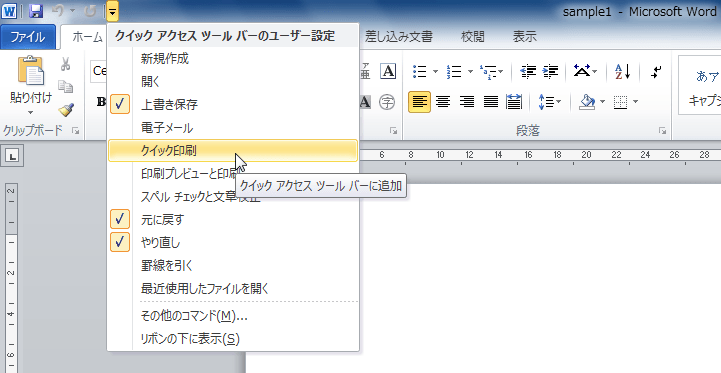
- [クイック印刷]ボタンが表示されました。
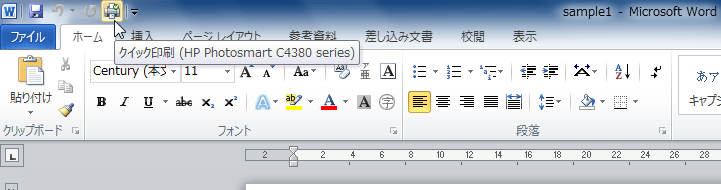
備考
クイックアクセスツールバーの基本コマンドをすべて表示するように設定すると以下のようになります。
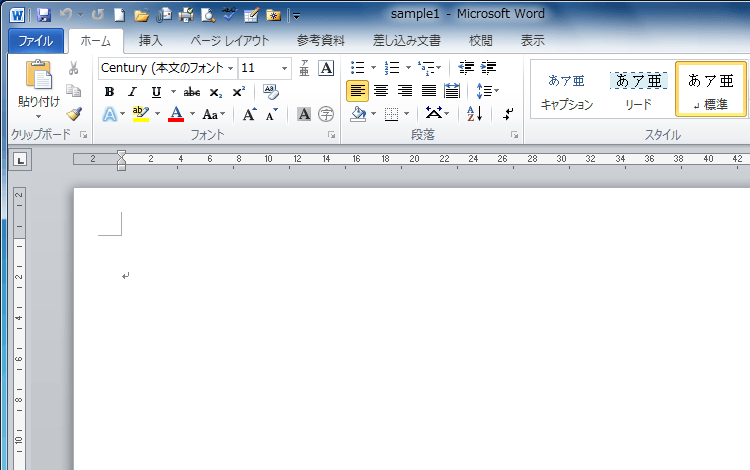
スポンサーリンク
INDEX
異なるバージョンの記事
コメント
※技術的な質問はMicrosoftコミュニティで聞いてください!

